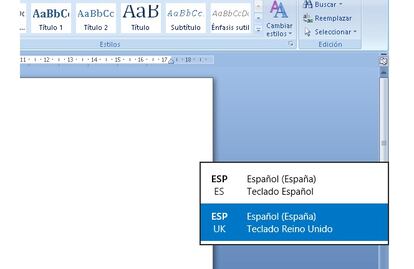Cómo cambiar el idioma del teclado en Windows 8
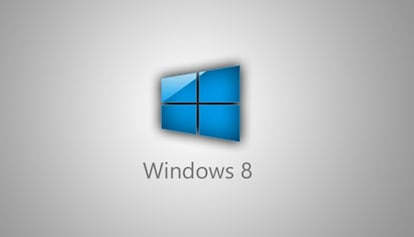
Es probable que el teclado de tu PC venga con un idioma predefinido que no sea el tuyo o que en ocasiones necesites cambiar el idioma del teclado para acceder a otro tipo de símbolos o letras que no están disponibles en nuestro idioma.
Para ello, en Windows 8 existe una forma de agregar cuantos idiomas del teclado se quieran para después con un simple clic podamos cambiar de un idioma a otro de teclado con toda la facilidad del mundo y sin tener que navegar por varias pantallas hasta llegar a los ajustes.
Para ello, lo primero que se debe hacer es mover el ratón del PC hacía el lado donde aparece nuestra Charms bar y pulsar sobre la opción de Configuración. A continuación se debe elegir la opción que se muestra en la parte inferior derecha de Cambiar configuración del PC.

En ese momento se abrirá una nueva ventana de Configuración con un menú en el lateral izquierdo en el que se debe seleccionar la opción de Hora e idioma > Región e idioma. En esa pantalla, en la sección idiomas se deberá pulsar sobre el idioma que tengamos por defecto, seguramente el español y a continuación hacer clic sobre el botón de Opciones.
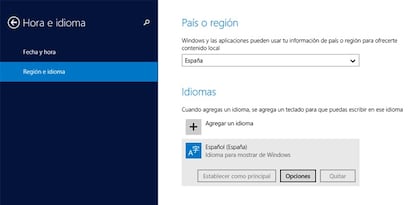
Desde ahí navegaremos a otra ventana dentro del menú de Configuración que muestra la sección de Teclados con la posibilidad de Agregar un teclado. Al pulsar sobre esta opción, se despliega una lista de idiomas para el teclado y seleccionando uno de ellos aparecerá añadido como un idioma de teclado más en nuestra configuración. En este momento podemos agregar todos los que queramos.
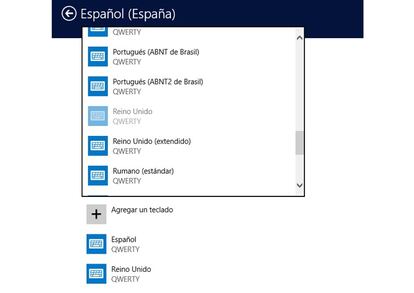
Una vez realizado esto debemos salir de la ventana de Configuración y en este momento si por ejemplo abrimos un documento de Word, podremos ver cómo es posible cambiar fácil y rápidamente el idioma de nuestro teclado con sólo pulsar la combinación de teclas Windows + barra espacio, que mostrará una ventana emergente con los idiomas del teclado agregados anteriormente y pudiendo seleccionar uno u otro con sólo un clic del ratón.